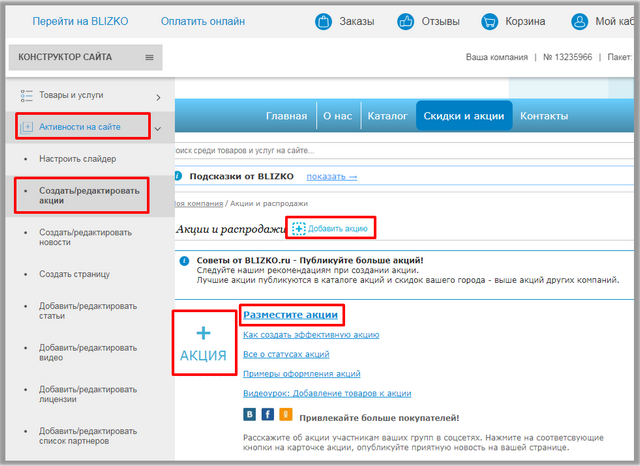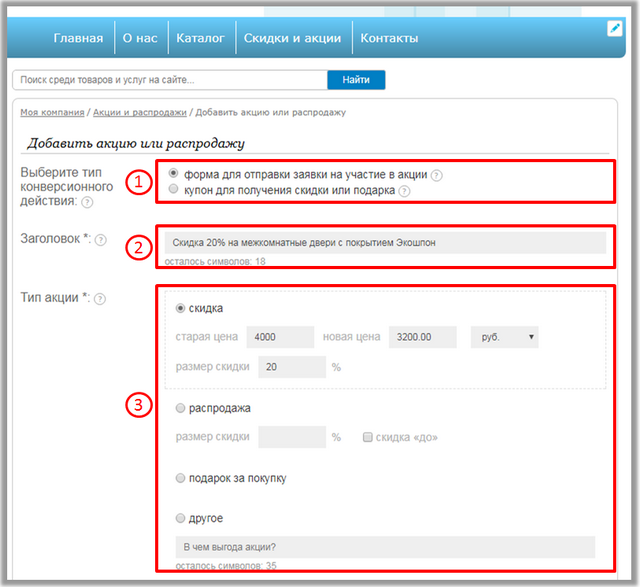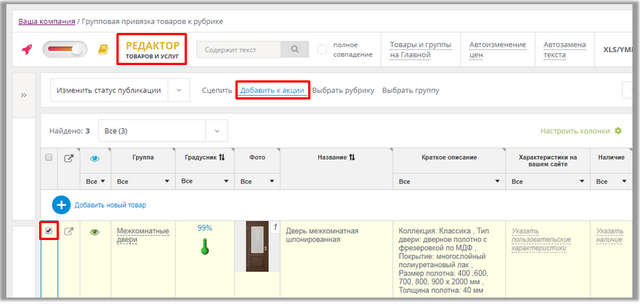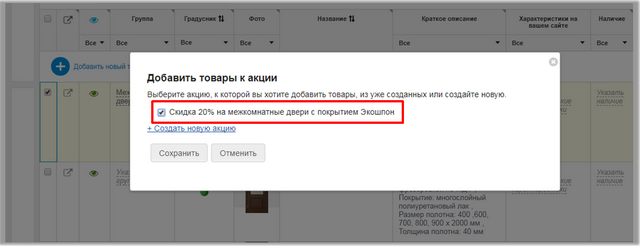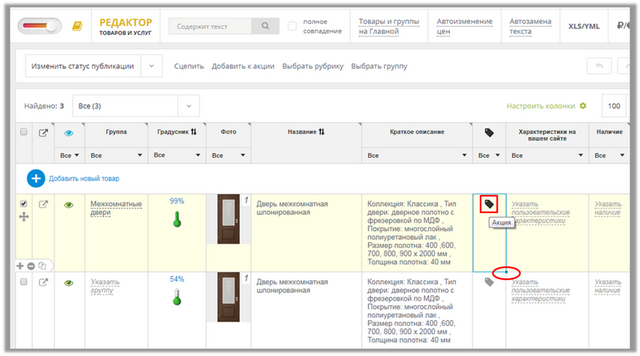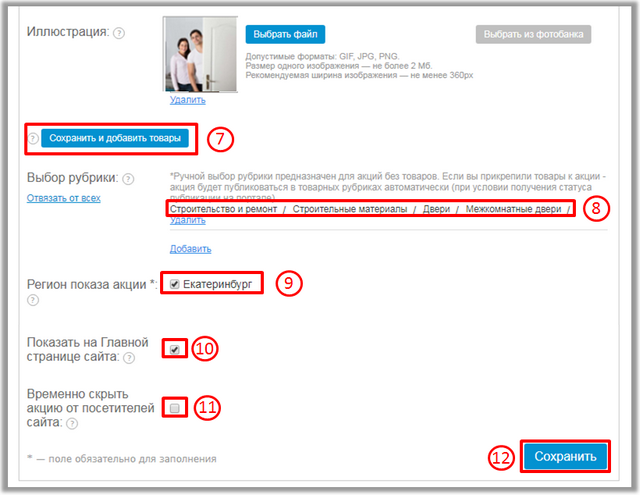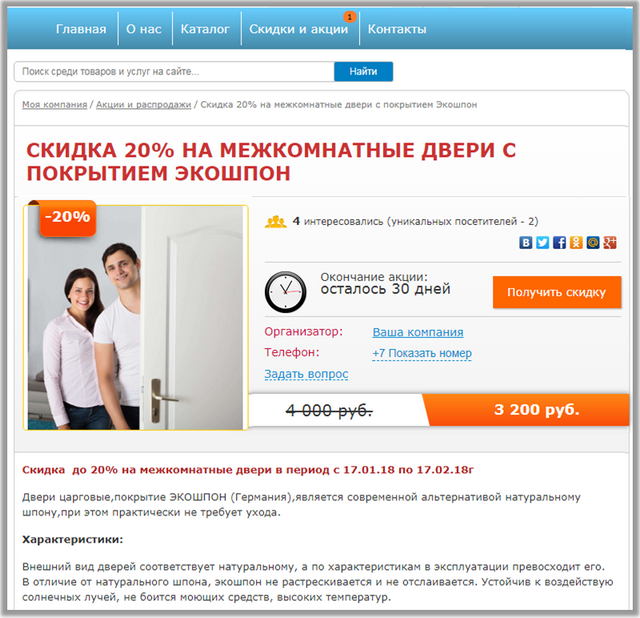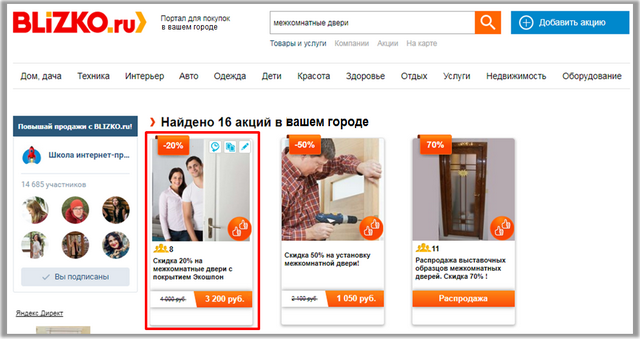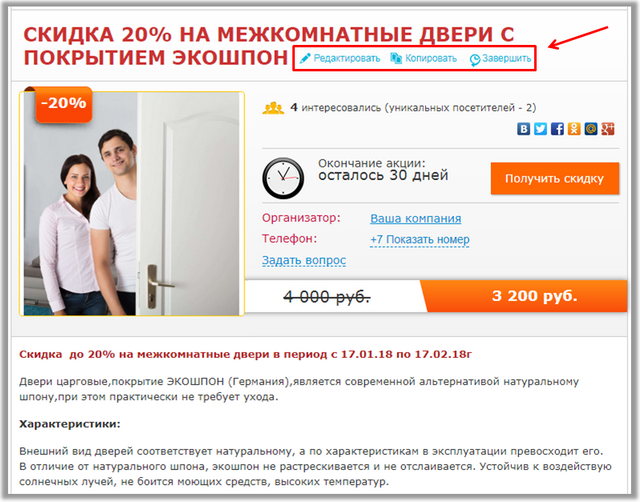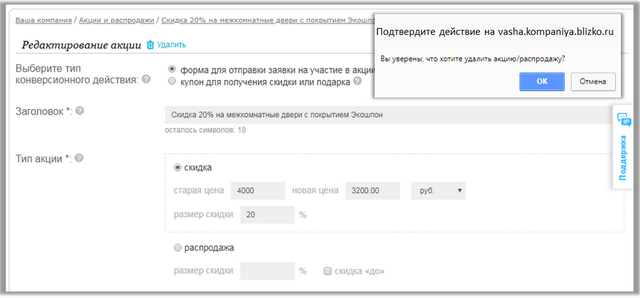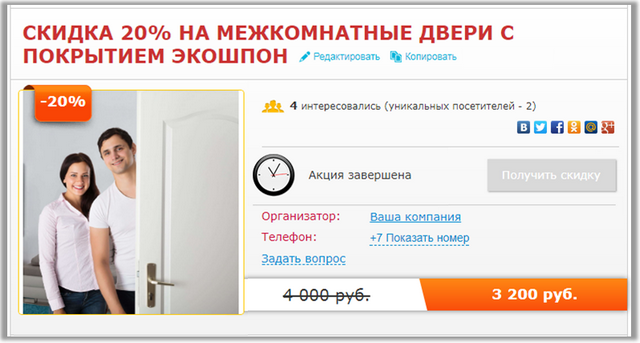Проведение акций – это отличный способ увеличить продажи.
Вы можете обратить внимание покупателей на свои товары и услуги даже в период межсезонья.
Опубликуйте предложения со скидками, устройте распродажу или предложите подарок
за покупку покупателям на своем сайте, а мы продублируем в разделе «Скидки»
на торговой площадке BLIZKO
Создание акции
Перейдите в раздел создания акции на вашем сайте:
в Конструкторе сайта выберите Активности на сайте → Создать/редактировать акции
или кликните Скидки и акции в верхнем горизонтальном меню, и нажмите на кнопку «Добавить акцию»:
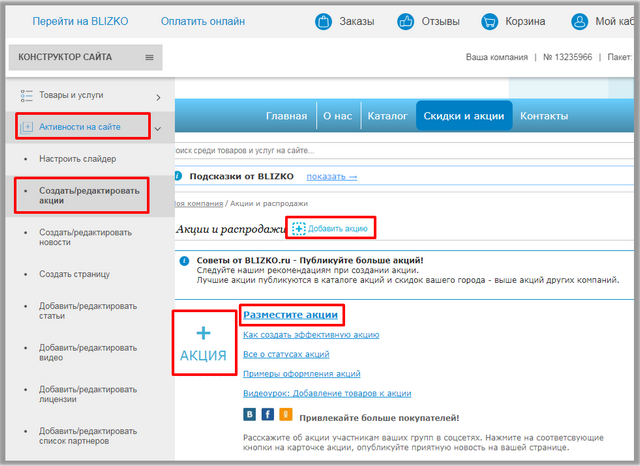
На странице создания акции заполните поля:
1. Тип конверсионного действия
Выберите, какое действие должен сделать покупатель, чтобы принять участие
в вашей акции - отправить заявку со своими контактами или получить купон.
2. Заголовок - кратко опишите суть акции
Например: Скидка 20% на межкомнатные двери с покрытием Экошпон
3. Тип акции - выберите тип вашей акции:
скидка, распродажа, подарок за покупку или другое
(в последнем случае укажите, какую выгоду получает покупатель).
Подробнее про типы акций ▼
• Скидка: для размещения скидки заполните поля со старой и новой ценой.
Размер скидки сформируется автоматически. Либо укажите старую цену
и размер скидки - система рассчитает новую цену
• Распродажа: напишите размер скидки на товары,
участвующие в распродаже
• Подарок за покупку: выберите, если вы дарите подарок
при покупке товара или услуги
• Другое: универсальный тип акций. Просто укажите размер экономии или иные
преимущества.
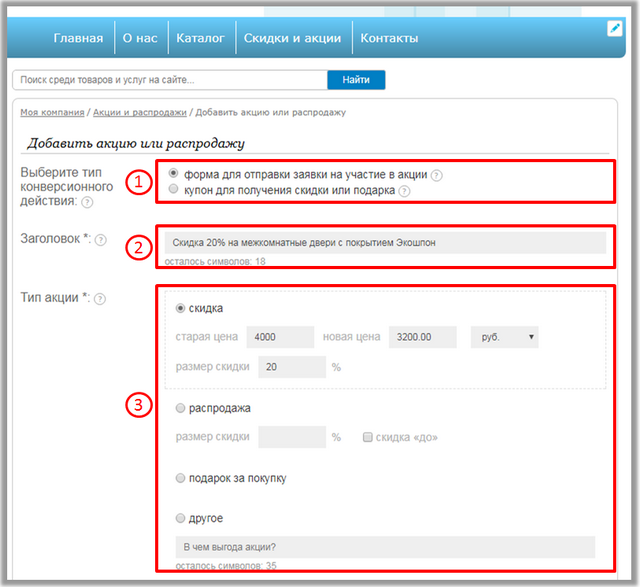
4. Даты проведения акции
Выберите сроки проведения вашей акции:
• Дата начала - по умолчанию выводится текущая дата.
• Дата окончания - укажите, когда заканчивается действие вашего предложения.
Рекомендуемый срок действия акции - 1 месяц.
5. Описание - как можно подробнее опишите ваш товар или услугу, условия акции.
6. Обложка - разместите яркое фото на обложке, которое будет отражать
суть вашего предложения.
Допустимые форматы - jpg, png, gif, размер - не более 2Мб, минимум 280х280 пикс.

7. Сохранить и добавить товары - прикрепите товары, которые участвуют в акции.
Кликните на кнопку, чтобы попасть в Редактор товаров и услуг и добавить ваши предложения
Нажмите «Сохранить и добавить товары», чтобы отметить в Редакторе товаров и услуг
те предложения, которые вы хотите прикрепить к акции.
Подробнее как добавить товары и услуги к акции ▼
Прикрепите товары и услуги, которые участвуют в акции
в Редакторе товаров и услуг
Способ 1
Отметьте нужные предложения галочками
и нажмите кнопку Добавить к акции
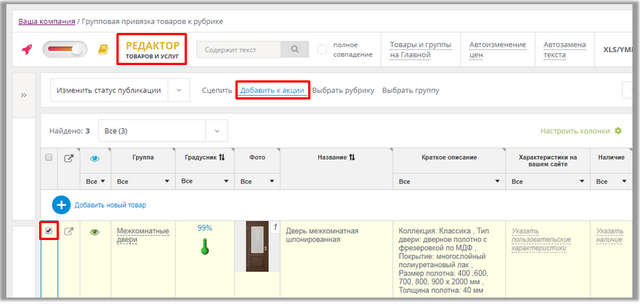
В открывшемся окне отметьте нужную акцию или создайте новую:
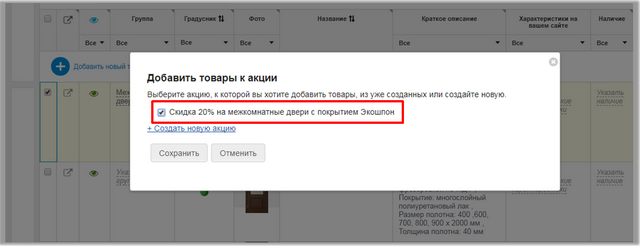
Нажмите «Сохранить», чтобы прикрепить предложения к акции.
Способ 2
В колонке Акция отметьте товары и услуги, которые нужно добавить к акции
и нажмите на ярлычок. Если вы хотите прикрепить много предложений, протяните ячейку вниз:
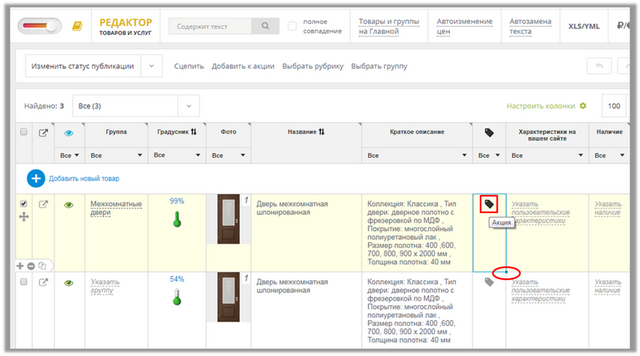
В открывшемся окне отметьте нужную акцию или создайте новую:
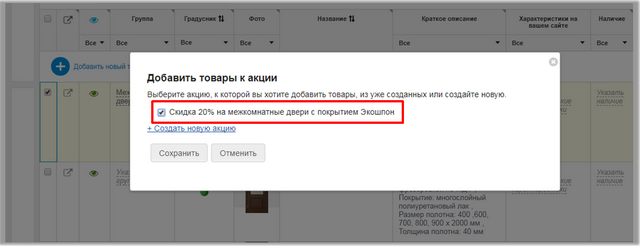
Нажмите «Сохранить», чтобы прикрепить предложения к акции.
8. Выбор рубрики - чтобы покупатели нашли вашу акцию, опубликуйте её в одной
из рубрик на BLIZKO. При размещении акции воспользуйтесь поиском по рубрикам
9. Регион показа акции - по умолчанию указан регион вашей компании.
Если вы размещаетесь в нескольких городах, выберите те регионы,
где нужно показывать акцию.
10. Настройка показа акции на Главной странице сайта: поставьте галочку,
если хотите показывать акцию на главной странице вашего сайта.
11. Временно скрыть акцию от посетителей сайта: поставьте галочку,
если хотите создать черновик акции. Акция не будет видна покупателям,
и вы в любой момент сможете вернуться к ее редактированию.
12. Сохраните акцию.
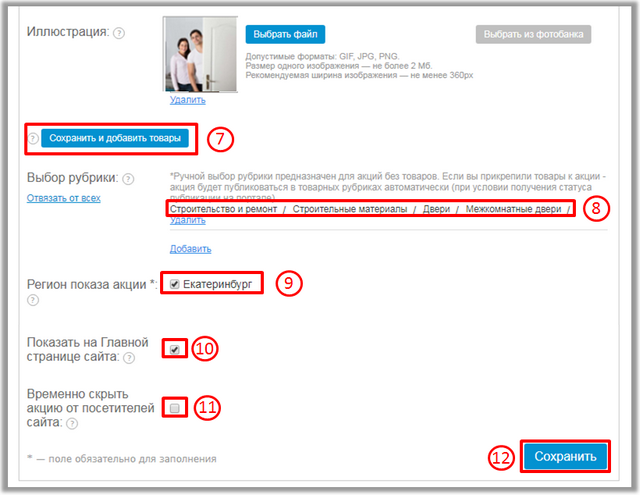
Публикация акции
Вот так будет выглядеть акция на сайте вашей компании:
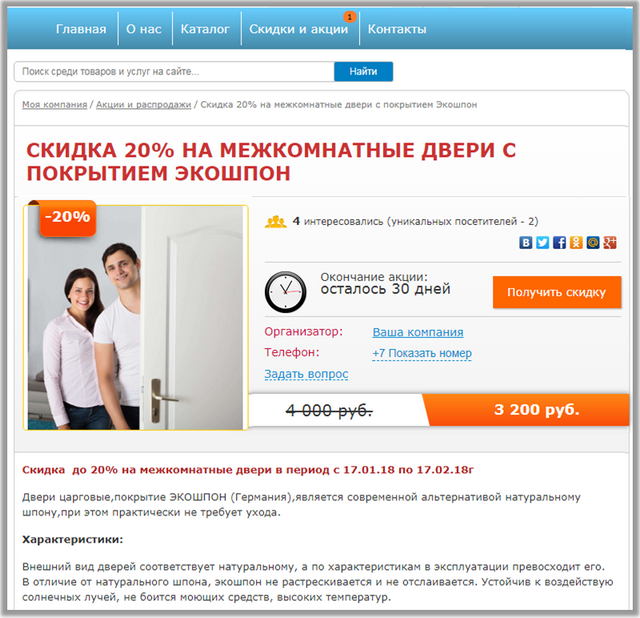
Так будет выглядеть акция в разделе Скидки на BLIZKO в вашем городе:
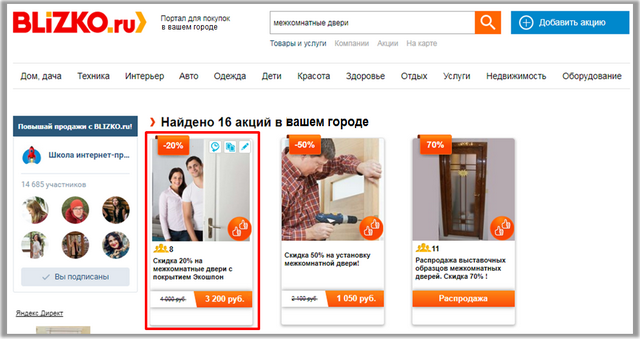
Редактирование акции
Хотите изменить вашу акцию, сделать похожую или удалить?
В Конструкторе сайта выберите Активности на сайте → Создать/редактировать акции
или Скидки и акции в верхнем горизонтальном меню
и перейдите в раздел Опубликованные. Кликните на акцию, которую
нужно изменить и определите, что хотите сделать:
Редактировать, копировать или завершить.
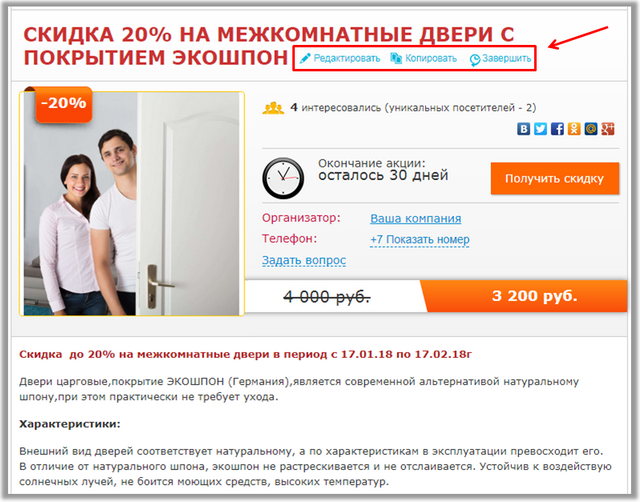
Если вы хотите изменить акцию
Нажмите на кнопку «Редактировать». У вас откроется страница редактирования акции.
Если нужно удалить акцию, кликните на ярлык «Удалить».
В окне «Подтвердите действие» нажмите «ОК», чтобы удалить акцию.
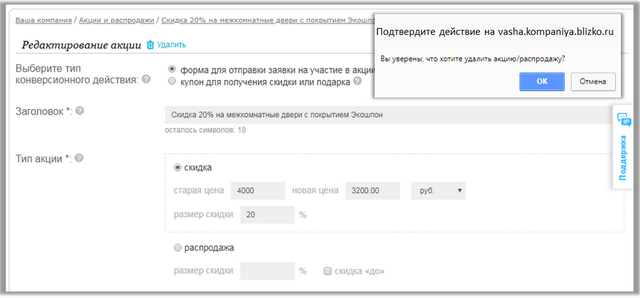
Если вы хотите сделать похожую акцию
Нажмите на иконку «Копировать». У вас откроется страница редактирования акции
с предзаполненными полями. Внесите изменения и сохраните новую акцию.
Если вы хотите завершить акцию
Нажмите на кнопку «Завершить». В блоке «Период действия» отобразится,
что «Акция завершена», а кнопка «Получить скидку» будет неактивна.
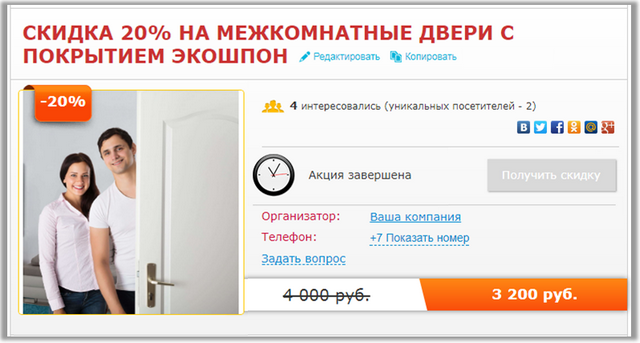
|
|
Обратите внимание!
Поскольку ваша акция может участвовать в рассылке,
мы вынуждены закрыть ее от редактирования
через 7 дней после публикации.
При необходимости вы можете ее завершить,
скопировать или создать новую.
|
|
Продвижение акции на BLIZKO
После публикации вашей акции присваивается один из статусов: «Суперакция»,
«Выгодное предложение» или «Одобрено на СК».
В зависимости от статуса для вашей акции станут доступны разные возможности продвижения.
Подробнее про возможности продвижения акций на BLIZKO ▼
|
Продвижение на BLIZKO
|
 |
|
 |
Акция будет опубликована на вашем сайте >>,
и её увидят все посетители вашего сайта
|
✔ |
X
|
X |
Акция будет опубликована
в спецразделе Акции и скидки >> на BLIZKO,
и ее увидят тысячи заинтересованных
покупателей в вашем городе
|
✔ |
✔
|
✔ |
Акция попадет в промо-рассылку
«Скидки от BLIZKO» по подписчикам -
еще больше потенциальных клиентов
для вашей компании!
Примеры рассылок с акциями >>
|
✔* |
✔
|
X |
* Торговая площадка BLIZKO оставляет за собой право включать в промо-рассылку
только самые интересные и выгодные предложения от компаний
Нужна помощь или консультация
по созданию акции на BLIZKO?
Отправьте заявку, и наш специалист свяжется с вами
Обратите внимание! Корректная работа сервиса BLIZKO гарантирована в браузерах:
• Google Chrome версии 49.0 и выше
• Яндекс.Браузер версии 16 и выше
• Opera версии 36.0 и выше
• Firefox версии 49.0 и выше
• Internet Explorer версии 10 и 11
• Safari версии 9.0 и выше